Smarte triks for å forlenge levetiden til PC-en din

Oppdag smarte triks for å forlenge levetiden til PC-en, inkludert regelmessige rengjøringsrutiner og hvordan du deaktiverer apper som bruker systemressursene dine.
Hvis du vil administrere sikkerheten din på Windows-datamaskinen din uten å bruke kommandoer, må du vite om sikkerhetsfunksjonen for sabotasjebeskyttelse lagt til på Windows 10 med oppdatering fra mai 2019. Windows versjon 1903 kommer med et innebygd sikkerhetssystem for å beskytte datamaskinen. Å kunne administrere disse sikkerhetsinnstillingene kan gi mer kontroll.
Med Windows Security får du håndtere alle innstillinger for å gjøre endringer i sikkerhetsfunksjoner som Windows-brannmur, Windows Defender og mer. Hva om innstillingene ikke er egnet til å gi beskyttelse som de skal?
Vel, Microsoft har løst problemet. Med oppdateringen fra mai 2019 har Windows 10 lagt til en funksjon til, Tamper Protection. Denne funksjonen er utviklet for å gi ekstra sikkerhet for å beskytte Windows Security-appen mot ikke-godkjente endringer, som ikke brukes direkte gjennom Windows Security-appen.
Dette unngår misbruk av sikkerhetsfunksjoner på Windows. I tilfelle en ondsinnet app på Windows-datamaskinen din prøver å endre sikkerhetsinnstillinger, vil denne funksjonen blokkere forsøkene på endringene.
Merk: Funksjonen kan forårsake noen problemer når du prøver å gjøre endringer i sikkerhetsinnstillingene via kommandolinjen, dvs. ved ledetekst eller PowerShell.
Men hvis du vil ha mer avansert sikkerhet, må du administrere sikkerhetsinnstillingene ved å bruke en annen app, for det må du ha friheten til å aktivere eller deaktivere funksjonen Windows Sabotasjebeskyttelse. En av de beste sikkerhetsappene du kan ha på Windows er Advanced System Protector . Det beskytter ikke bare datamaskinen din mot virus, skadelig programvare og spionprogrammer, men hjelper deg også å bli kvitt uønsket adware og verktøylinjer.
I dette innlegget har vi listet opp to metoder for å aktivere eller deaktivere funksjoner for sabotasjebeskyttelse på Windows 10.
Metode 1: Trinn for å aktivere/deaktivere sabotasjebeskyttelse ved hjelp av Windows-sikkerhet
Hvis du vil aktivere eller deaktivere funksjonen for sabotasjebeskyttelse på Windows 10, bruker du disse trinnene:
Trinn 1: Gå til Start-knappen.
Trinn 2: Skriv inn Windows Security i søkefeltet og trykk Enter.
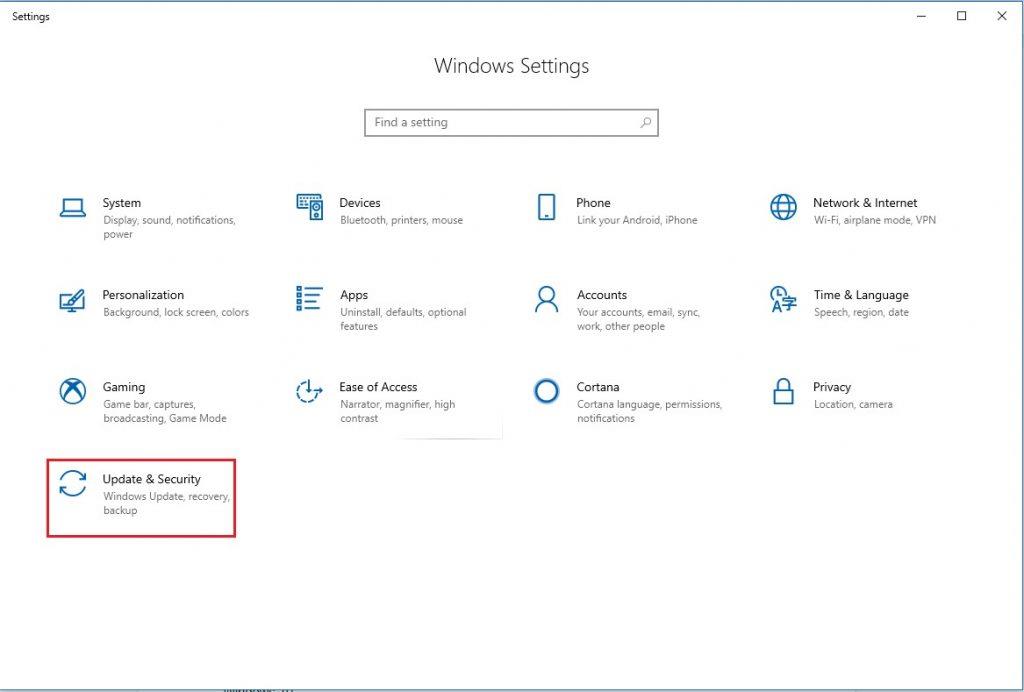 Merk: Trykk på Windows og I for å få opp Innstillinger-vinduer, gå deretter til Oppdatering og sikkerhet, og klikk deretter på Windows-sikkerhet fra venstre side av ruten.
Merk: Trykk på Windows og I for å få opp Innstillinger-vinduer, gå deretter til Oppdatering og sikkerhet, og klikk deretter på Windows-sikkerhet fra venstre side av ruten.
Trinn 3: Gå til Virus- og trusselbeskyttelse.
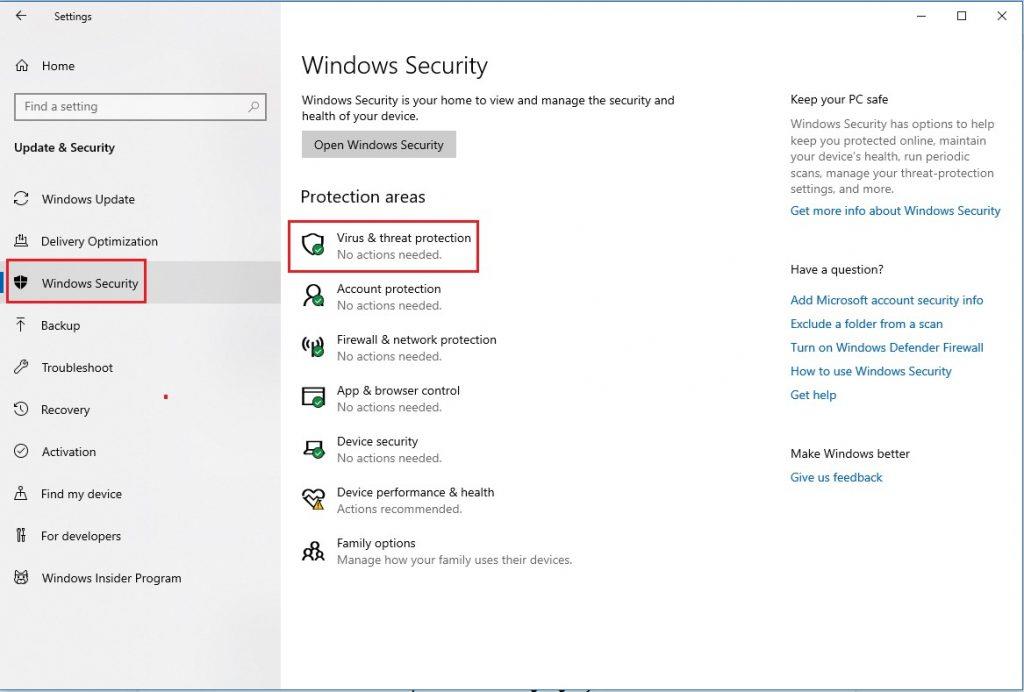
Trinn 4: På Virus- og trusselbeskyttelse, finn og klikk på Administrer innstillinger-alternativet.

Trinn 5: Finn sabotasjebeskyttelsesbryteren og slå den av ved å klikke på vippebryteren.
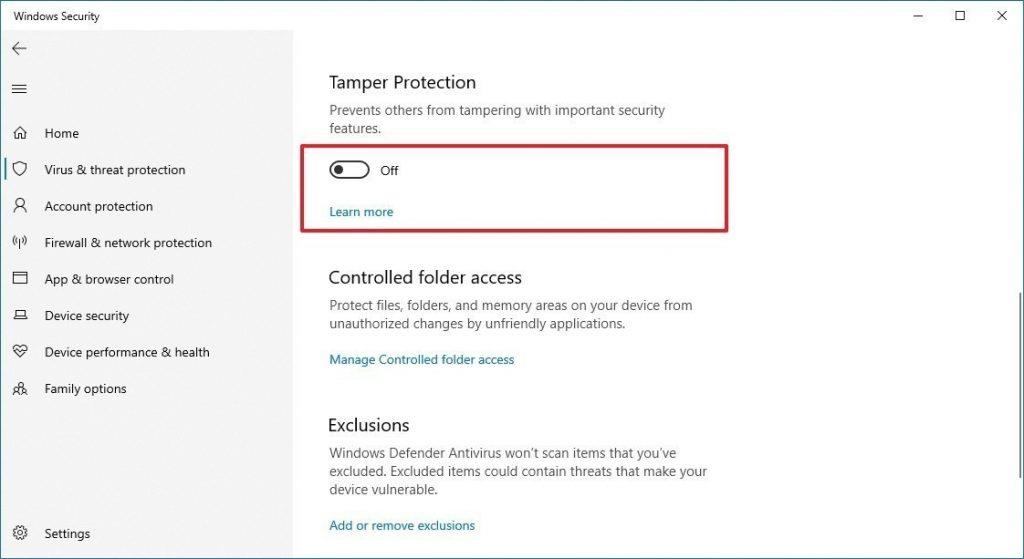
Når du er ferdig, kan du gjøre endringer i Windows Security ved å bruke en annen app eller kommandolinjeapp som PowerShell og kommandoprompt.
Hvis du ønsker å aktivere funksjonen for sabotasjebeskyttelse for å sikre at ingenting kan gjøre endringer i Windows-sikkerheten din, må du gå til delen Virus- og trusselbeskyttelse i Windows-sikkerheten.
Trykk Windows og I sammen for å få innstillinger.
Under Innstillinger->Windows-innstillinger-> Virus- og trusselbeskyttelse-> Administrer innstillinger-> Sabotasjebeskyttelse
Klikk på vippebryteren for å slå på funksjonen.
Nå er Windows 10 klargjort for å beskytte sikkerheten til datamaskinen din. Nå kunne verken brukere eller ondsinnede apper gjøre endringer i viktige innstillinger som atferdsovervåking, sanntidsbeskyttelse og mer.
Les også:-
Windows 10 vs Windows 7: Hvilken er... Windows 10 vs Windows 7: Hvilken er det beste operativsystemet. Her sammenlignet vi Windows 10 med Windows 7 så...
Metode 2: Deaktiver/aktiver sabotasjebeskyttelse ved hjelp av registerredigering
Du kan deaktivere sabotasjebeskyttelse ved å bruke Registerredigering hvis du vil gjøre endringer i Windows-sikkerhetsinnstillingene når du bruker en tredjepartsapp.
Følg disse trinnene for å deaktivere/aktivere sabotasjebeskyttelse:
Trinn 1: Trykk Windows og R-tasten sammen for å få frem Kjør-vinduet. Skriv Regedit og trykk Enter-tasten.
Trinn 2: Finn HKEY_LOCAL_MACHINE-> Programvare-> Microsoft
Trinn 3: Under Microsoft, finn Windows Defender og deretter Funksjoner.
Trinn 4: Finn sabotasjebeskyttelse i høyre rute
Trinn 5: Dobbeltklikk på den for å sjekke verdidataene.
Må lese:-
8 Unik funksjon i Windows 10 Enterprise og...
I det følgende vinduet, sørg for at verdidataene er 0 for å deaktivere funksjonen og 1 hvis du vil aktivere funksjonen.
På denne måten kan du deaktivere eller aktivere funksjonen for sabotasjebeskyttelse på Windows 10. F
Likte du artikkelen? Hvis ja, del gjerne tankene dine i kommentarfeltet nedenfor.
Oppdag smarte triks for å forlenge levetiden til PC-en, inkludert regelmessige rengjøringsrutiner og hvordan du deaktiverer apper som bruker systemressursene dine.
Les denne artikkelen for å lære enkle metoder for å stoppe Windows 11 oppdateringer som pågår. Du vil også lære hvordan du kan forsinke vanlige oppdateringer.
Med Windows 11 kan du umiddelbart få tilgang til programmene eller applikasjonene du trenger ved å bruke funksjonen Feste til oppgavelinjen.
Finn ut hva du skal gjøre når Windows Taskbar ikke fungerer i Windows 11, med en liste over dokumenterte løsninger og feilsøkingstips som du kan prøve.
Vil du lære om Microsofts verktøy for fjernhjelp? Les videre for å finne ut hvordan du sender invitasjon til fjernhjelp og godtar en invitasjon.
Oppdag hva TPM 2.0 er, finn ut hvordan det gagner enheten din med Windows, og lær hvordan du slår det på med enkle trinn-for-trinn-instruksjoner.
Hvis tastaturet ditt dobbeltrykker, start datamaskinen på nytt og rengjør tastaturet. Sjekk deretter innstillingene for tastaturet.
Vil du ikke at andre skal få tilgang til datamaskinen din mens du er borte? Prøv disse effektive måtene å låse skjermen i Windows 11.
Vil du fjerne Windows-tjenester som du ikke ønsker på PC-en din med Windows 11? Finn her noen enkle metoder du kan stole på!
Finn ut hvordan du fikser feilkode 0x80070070 på Windows 11, som ofte vises når du installerer en ny Windows-oppdatering.








